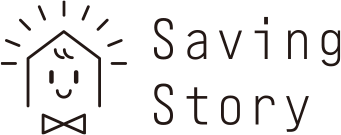そんな人のために今回は、おすすめのゲーミングキーボードをコスパで徹底比較!
ゲーミングキーボードは3万円以上のものから1,000円程度のものまでありますが、コスパに注目しておすすめのゲーミングキーボードを紹介していきます。
ゲーミングキーボードのおすすめな選び方

ゲーミングキーボードを選ぶときは、これから紹介する4つのことを参考に選びましょう。
- 打鍵感を重視してスイッチ方式を選択する
- FPSを遊ぶならキーロールオーバーに注目
- MMOを遊ぶならマクロキーの数で選ぶ
- ゲームの種類に合わせてキー配置を選ぶ
スイッチ方式に合わせて変わる打鍵感
ゲーミングキーボードのキーには3つのスイッチ方式があり、それぞれ打鍵をしたときの感覚が異なります。
- メンブレン方式
- メカニカル方式
- 静電容量無接点方式
メンブレン方式は、打鍵の感覚があまりなく、構造がシンプルで価格が安いのが特徴です。
メカニカル方式は、キーの内側に特殊なスイッチやバネを使用しており、反応が非常に優れています。
静電容量無接点方式は、打鍵をしたときの抵抗感がなく、長時間の使用でも疲れにくいですが、他の方式よりも非常に高額です。
このようにそれぞれのスイッチ方式によって打鍵感が異なるので、プレイするゲームや1日のゲームのプレイ時間なども考えながらスイッチ方式を選びましょう。
また、メカニカル方式ではキーの内部の軸の種類を選択することができますが、詳しくは後ほど解説していきます。
FPSなど、複数キーの同時押しが必要な場合はキーロールオーバーに注目
ゲーミングキーボードには、キーの複数同時押しを認識するキーロールオーバーがあります。
特にFPSなどキーの同時押しが必要なゲームにおいて、通常のキーボードではキーの複数同時押しを誤認識する可能性があります。
また、キーロールオーバーは「アンチゴースト機能」がついており、ほぼ同時に入力したキーを正確に認識することができます。
キーロールオーバーには5つ同時押し、10つ同時押しなど対応数が決まっているものから、無制限に同時押しに対応できる「Nキーロールオーバー」があります。
FPS用にゲーミングキーボードを購入したい人は、まずキーロールオーバーに対応しているかどうかをチェックするといいでしょう。
1つのキーにショートカット動作を自由に割り振れる「マクロキー」はMMOにおすすめ
マクロキーは、パスワードの入力などの決まった動作を自由に設定することができます。
MMOでは、決められた動作をマクロキーに登録することでショートカットすることができるので、プレイの効率が格段に上がります。
また、マクロキーの数はゲーミングキーボードによっても異なるので、MMOをプレイする場合はできるだけ多くのマクロキーがあるゲーミングキーボードを購入することをおすすめします。
ゲームの種類に合わせて、キー配列を選択
ゲーミングキーボードは普通のキーボードとはキーの配列が異なる場合があります。
1つめは、「テンキーレス形式」か「フルサイズ形式」であるかです。
テンキーレス形式は、通常のキーボードの右側に配置されているテンキーがないためサイズが小さいキーボードのことです。
数字の入力にテンキーが便利であると考える人は、テンキーがついているフルサイズ形式のキーボードを購入しましょう。
次に、「英語配列」であるか「日本語配列」であるかです。
通常のキーボードを使っている人は、日本語配列のキーボードを使用している人が多いと思いますが、ゲーミングPCでは英語配列が主流です。
ゲームの種類にもよりますが、日本のゲームを遊ぶのであれば日本語配列、海外のゲームを遊ぶのであれば英語配列が最適であることが多いです。
英語配列の場合はキーの配置が日本語配列と多少異なるのでよく確認してから購入するようにしましょう。
徹底比較!おすすめのゲーミングキーボード人気ランキングTOP5
価格帯スペック比較表
| モデル名 | G213 | Cynosa Chroma JP | DUX TK-DUX30BK | BlackWidow | BFKB88PCBK |
|---|---|---|---|---|---|
| 接続 | USB | USB | USB | USB | USB |
| キー配列 | 日本語 108キー | 日本語 109キー | 日本語 108キー | 英語 109キー | 日本語 テンキーレス |
| スイッチ | メンブレン方式 | メンブレン方式 | メンブレン方式 | メカニカル方式 | メンブレン方式 |
| キーロールオーバー | 10個 | 10個 | 12個 | Nキーロールオーバー | Nキーロールオーバー |
| 価格 | 7,290円(税抜き) | 8,139円(税抜き) | 2,194円(税抜き) | 15,871円(税抜き) |
4,818円(税抜き) |
1位:Logicool:G213:7,290円(税抜き)

このゲーミングキーボードのスペック表
| 接続 | USB |
|---|---|
| キー配列 | 日本語 108キー |
| スイッチ | メンブレン方式 |
| キーロールオーバー | 10個 |
| 価格 | 7,290円 |
このゲーミングキーボードの特徴
G213は人気メーカーLogicoolのゲーミングキーボードです。
スイッチ方式はメンブレンですが、メカニカル方式に近い反応の良い打鍵感覚に仕上がっており、ロールオーバーキー、マクロキーも12個あり充実しています。
2位:Razer:Cynosa Chroma JP:8,139円(税抜き)

このゲーミングキーボードのスペック表
| 接続 | USB |
|---|---|
| キー配列 | 日本語 109キー |
| スイッチ | メンブレン方式 |
| キーロールオーバー | 10個 |
| 価格 | 8,139円 |
このゲーミングキーボードの特徴
Cynosa Chroma JPは、ゲーミングキーボードの人気メーカーRazerのゲーミングキーボードです。
メンブレン方式らしいソフトな打鍵感を実現しており、スピル・レジスタンス構造を採用することによって水をこぼしても壊れにくい設計となっています。
3位:エレコム:DUX TK-DUX30BK:2,194円(税抜き)

このゲーミングキーボードのスペック表
| 接続 | USB |
|---|---|
| キー配列 | 日本語 108キー |
| スイッチ | メンブレン方式 |
| キーロールオーバー | 12個 |
| 価格 | 2,194円 |
このゲーミングキーボードの特徴
DUX TK-DUX30BKはエレコムのゲーミングキーボードです。
普通のメンブレン形式なので打鍵の感覚は普通のキーボードと違いは少ないですが、価格が非常に安いのにも関わらずキーロールオーバーの対応できる同時押し数が多いのが特徴です。
4位:Razer:BlackWidow (RZ03-02860100-R3M1):15,871円(税抜き)

このゲーミングキーボードのスペック表
| 接続 | USB |
|---|---|
| キー配列 | 英語 109キー |
| スイッチ | メカニカル方式 |
| キーロールオーバー | Nキーロールオーバー |
| 価格 | 15,871円 |
このゲーミングキーボードの特徴
BlackWidow (RZ03-02860100-R3M1)は、Razerのメカニカル方式を採用したゲーミングキーボードです。
メカニカル方式を採用したゲーミングキーボードは3万円を超えるものもあるくらい高いですが、こちらの商品は1万5千円でありコスパの良い商品といえます。
この商品の口コミを見つけることができませんでした。
5位:ビットトレードワン:BFKB88PCBK:4,818円(税抜き)

このゲーミングキーボードのスペック表
| 接続 | USB |
|---|---|
| キー配列 | 日本語 テンキーレス |
| スイッチ | メンブレン方式 |
| キーロールオーバー | Nキーロールオーバー |
| 価格 | 4,818円 |
このゲーミングキーボードの特徴
BFKB88PCBKは、ビットトレードワンのゲーミングキーボードです。
FPSを快適にプレイできるNキーロールオーバーに対応しており、コスパの良いゲーミングキーボードとなっています。
Q&A


FPSをプレイする場合、無線による入力の遅延が致命的になる可能性もありますので有線をおすすめします。
プレイするゲームによってはどちらでもよい可能性もありますが、ゲーミングキーボードは有線のものが多いです。

あります。具体的には、ピンクを基調としたメカニカルキーボードや、口紅型のキーボードまで販売されています。

ゲーミングキーボードは仕事でも利用可能です。
おすすめとしてはタイピングを長時間続けても疲れにくい打鍵の感覚があまりないものを選ぶとよいでしょう。
ゲーミングキーボードの「軸」とは?
ゲーミングキーボードでメカニカル形式を採用している場合はキーに軸が存在します。
軸には種類があり、よく使われているものからまったく使われていないものまで様々ありますが、代表的な軸はこの3つになります。
- 赤軸
- 青軸
- 茶軸
赤軸は、キーの打鍵音が静かで軽く、指が疲れにくいのが特徴です。
青軸は、キーの打鍵音が大きく、キーを打鍵した感覚が強い軸になります。
茶軸は、正反対の性能を持つ赤軸と青軸のバランスを取った軸になります。
メカニカル形式は軸によって打鍵感が大きく異なるので、メカニカル形式のゲーミングキーボードを購入する際は必ず軸を確認しましょう。
ゲーミングキーボードはPS4でも使用できる?
PS4でチャットをする場合PS4のコントローラーで文字を打つのは時間がかかってしまいます。
PS4はゲーミングキーボードを有線接続または無線接続で使用することが可能です。
有線接続はPS4のUSBポートから、無線接続はBluetoothで接続可能です。
また、コントローラーではなくPS4のゲームをいつものゲーミングキーボードでプレイしたい場合も、ゲーミングキーボードを使用することができます。
まとめ
ゲーミングキーボードについて理解していただけたでしょうか?
ゲーミングキーボードは単に高額なものを買うのではなく、自分に合った打鍵感覚のキーボードを買うことをおすすめします。
この記事を参考に自分のプレイするゲームのことも考えながらコスパの良いゲーミングキーボードを選んでいきましょう。